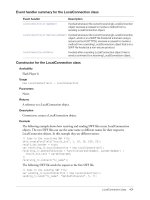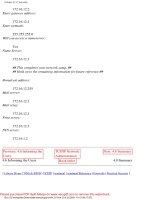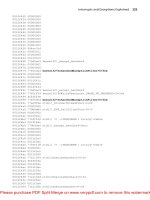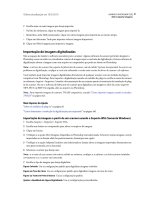Tài liệu Manual do Photoshop CS5- P5 doc
Bạn đang xem bản rút gọn của tài liệu. Xem và tải ngay bản đầy đủ của tài liệu tại đây (1.31 MB, 30 trang )
121
USANDO O PHOTOSHOP CS5
Ajustes de cores e tons
Última atualização em 10/5/2010
Correção de cores usando os conta-gotas
É possível usar os conta-gotas nos ajustes de Níveis ou Curvas para corrigir uma projeção de cores, como uma tinta
indesejada de um excesso de cores (vermelho, verde, azul ou ciano, magenta, amarelo). É mais fácil aplicar o equilíbrio
de cores em uma imagem, identificando primeiramente uma área que você quer que seja neutra e removendo a
projeção de cores dessa área. De acordo com a imagem, você pode utilizar um ou os três conta-gotas. Os conta-gotas
funcionam melhor em uma imagem com tons neutros facilmente identificados.
Nota: a ferramenta Conta-Gotas de Definir Ponto Cinza é usada basicamente para a correção de cores e não está
disponível durante trabalhos com imagens em tons de cinza.
Para obter os melhores resultados, não utilize os conta-gotas em imagens que exijam um grande ajuste para mapear
um pixel para o valor máximo de realce ou para valores mínimos de sombra.
Importante: o uso dos conta-gotas desfaz qualquer ajuste que tenha sido feito anteriormente em Níveis e Curvas. Se você
planeja usar os conta-gotas, convém usá-los primeiro e, em seguida, refinar os ajustes com os controles deslizantes de
Níveis ou os pontos de Curvas.
1
Identifique uma área na imagem que você quer que seja cinza neutro. Por exemplo, uma estrada pavimentada.
Use o classificador de cores para marcar uma área neutra, para que você possa clicar nela com o conta-gotas mais
tarde.
2
Clique no ícone Níveis ou Curvas no painel Ajustes, ou escolha Camada > Nova camada de ajuste e, em seguida,
escolha Níveis ou Curvas.
Nota: Também é possível escolher Imagem > Ajustes e, em seguida, escolher Níveis ou Curvas. Você completará as
etapas a seguir na caixa de diálogo Níveis ou Curvas. Mas lembre-se que esse método faz ajustes diretos na camada da
imagem e descarta as informações da imagem.
3
No painel Ajustes, clique duas vezes na ferramentas Definir ponto cinza . No Seletor de Cores da Adobe,
verifique que a cor selecionada atualmente tem valores R, G e B idênticos (por exemplo, 128, 128, 128).
4
Com Definir conta-gotas de ponto cinza, clique na área neutra que você identificou na Etapa 1. Isso deve redefinir
os tons médios e remover a projeção de cores da imagem.
5
Se necessário, faça ajustes finais no painel Ajustes.
Se você especificar novas cores de destino para um conta-gotas, o Photoshop pergunta se deseja salvar as novas cores
de destino como padrões.
Ajuste de matiz e saturação
A Matiz/Saturação permite ajustar o matiz, a saturação e o brilho de um componente de cor específico em uma
imagem ou ajustar simultaneamente todas as cores em uma imagem. Esse ajuste é especialmente bom para fazer ajustes
finos de cores em uma imagem CMYK de forma que elas fiquem dentro do gamut de um dispositivo de saída.
É possível salvar as configurações de Matiz/Saturação no painel Ajustes e carregá-los para reuso em outras imagens.
Para obter mais informações, consulte “Salvar configurações de ajuste” na página 111 e “Reaplicar configurações de
ajuste” na página 112.
Aplicar ajuste Matiz/Saturação
1
Siga um destes procedimentos:
•
Clique no ícone Matiz/Saturação ou em uma predefinição de Matiz/Saturação no painel Ajustes.
122
USANDO O PHOTOSHOP CS5
Ajustes de cores e tons
Última atualização em 10/5/2010
•
Escolha Camada > Nova Camada de Ajuste > Matiz/Saturação. Clique em OK na caixa de diálogo Nova Camada.
As duas barras de cores na caixa de diálogo representam as cores na ordem do disco de cores. A barra de cores
superior mostra a cor antes do ajuste, enquanto a barra inferior mostra como o ajuste afeta todos os matizes na
saturação total.
Nota: Também é possível escolher Imagem > Ajustes > Matiz/Saturação. Mas lembre-se que esse método faz ajustes
diretos na camada da imagem e descarta as informações da imagem.
2
No painel Ajustes, escolha quais cores serão ajustadas usando o menu pop-up Editar:
•
Escolha Principal para ajustar todas as cores de uma vez.
•
Escolha uma das outras faixas de cores predefinidas relacionadas para a cor que deseja ajustar. Para modificar a
faixa de cores, consulte “Ajuste de matiz e saturação” na página 121.
3
Para Matiz, digite um valor ou arraste o controle deslizante até estar satisfeito com as cores.
Os valores exibidos na caixa refletem os níveis de graus de giro em torno do disco em relação à cor original do pixel.
Um valor positivo indica um giro no sentido horário, enquanto um valor negativo indica um giro no sentido anti-
horário. Os valores podem variar de -180 a +180.
Disco de cores
A. Saturação B. Matiz
Você pode também selecionar a ferramenta de ajuste na imagem no painel Ajustes e clicar com a tecla Ctrl
pressionada (Windows) ou com a tecla Command pressionada (Mac OS) em uma cor na imagem. Arraste para a
esquerda ou para a direita na imagem para modificar o valor da matiz.
4
Para Saturação, digite um valor ou arraste o controle deslizante para a direita para aumentar a saturação ou para a
esquerda para diminuí-la.
A cor se desloca para longe ou em direção ao centor do disco de cores. Os valores podem variar de -100 (porcentagem
de remoção da saturação, cores mais opacas) a +100 (porcentagem de aumento da saturação).
No painel Ajustes, você pode também selecionar a ferramenta de ajuste na imagem e clicar em uma cor na
imagem. Arraste para a esquerda ou para a direita para diminuir ou aumentar a saturação da faixa de cores que
inclui o pixel em que você clicou.
5
Para Luminosidade, digite um valor ou arraste o controle deslizante para a direita para aumentar a luminosidade
(adicionar branco a uma cor) ou para a esquerda para diminuí-la (adicionar preto a uma cor). Esses valores podem
variar de -100 (porcentagem de preto) a +100 (porcentagem de branco).
Nota: Clique no botão Redefinir para desfazer a configuração de Matiz/Saturação no painel Ajustes.
Especificar a faixa de cores ajustada no ajuste Matiz/saturação
1
Siga um destes procedimentos:
•
Clique no ícone Matiz/Saturação no painel Ajustes.
0/360
180
90270
A
B
123
USANDO O PHOTOSHOP CS5
Ajustes de cores e tons
Última atualização em 10/5/2010
•
Escolha Camada > Nova Camada de Ajuste > Matiz/Saturação. Clique em OK na caixa de diálogo Nova Camada.
Nota: Também é possível escolher Imagem > Ajustes > Matiz/Saturação. Mas lembre-se que esse método faz ajustes
diretos na camada da imagem e descarta as informações da imagem.
2
No painel Ajustes, escolha uma cor no menu acima dos controles deslizantes.
Quatro valores do disco de cores (em graus) aparecem no painel Ajustes. Esses valores correspondem aos controles
deslizantes de ajuste exibidos entre as barras de cores. Os dois controles deslizantes verticais internos definem a faixa
de cores. Os dois controles deslizantes de triângulo externos mostram o local em que os ajustes em uma faixa de cores
têm um declive (declive é uma difusão ou afunilamento dos ajustes em vez de uma aplicação de ativação/desativação
nitidamente definida desses ajustes).
3
Utilize as ferramentas de conta-gotas ou os controles deslizantes de ajuste para modificar a faixa de cores.
•
Clique ou arraste a imagem com a ferramenta Conta-gotas para selecionar uma faixa de cores. Para expandir a
faixa, clique ou arraste a imagem com a ferramenta Conta-gotas de adicionar à amostra . Para reduzir a faixa de
cores, clique ou arraste a imagem com a ferramenta Conta-gotas de subtrair da amostra . Enquanto a ferramenta
Conta-gotas estiver selecionada, também será possível pressionar a tecla Shift para adicionar à faixa ou a tecla Alt
(Windows) ou Option (Mac OS) para subtrair da faixa.
•
Arraste um dos controles deslizantes de triângulo branco para ajustar a intensidade de declive (difusão de ajuste)
sem afetar a faixa.
•
Arraste a área entre o triângulo e a barra vertical para ajustar a faixa sem afetar a intensidade de declive.
•
Arraste a área central para mover todo o controle deslizante de ajuste (que inclui os triângulos e as barras verticais)
de forma a selecionar uma área de cor diferente.
•
Arraste uma das barras brancas verticais para ajustar a faixa do componente de cor. Afastar uma barra vertical do
centro do controle deslizante de ajuste e aproximá-la de um triângulo aumenta a faixa de cores e diminui o declive.
Aproximar uma barra vertical do centro do controle deslizante de ajuste e afastá-la de um triângulo reduz a faixa
de cores e aumenta o declive.
•
Pressione Ctrl (Windows) ou Command (Mac OS) e arraste a barra de cor para que uma cor diferente fique no
centro da barra.
Controle deslizante de ajuste de Matiz/Saturação
A. Valores do controle deslizante de Matiz B. Ajusta o declive sem afetar a faixa C. Ajusta a faixa sem afetar o declive D. Ajusta a faixa de
cores e o declive E. Move todo o controle deslizante
Se você modificar o controle deslizante de ajuste para que ele se encaixe em outra faixa de cores, o nome no menu
Editar será modificado para refletir essa alteração. Por exemplo, se você escolher Amarelo e alterar a faixa desse de
modo que ele se encaixe na parte vermelha da barra de cores, o nome será alterado para Vermelho 2. É possível
converter até seis dos intervalos de cores individuais para variedades da mesma faixa de cores (por exemplo, Vermelho
até Vermelho 6).
Nota: Por padrão, a faixa de cores selecionada ao escolher um componente de cor tem 30° de largura e 30° de declive de
cada lado. A definição de um declive muito baixo pode gerar bandas na imagem.
BCDEDCBA
124
USANDO O PHOTOSHOP CS5
Ajustes de cores e tons
Última atualização em 10/5/2010
Como colorir uma imagem em tons de cinza ou criar um efeito monotônico
1
Se estiver colorindo uma imagem em tons de cinza, escolha Imagem > Modo > Cores RGB para converter a imagem
em RGB.
2
Para acessar o ajuste de Matiz/Saturação, escolha uma destas opções:
•
Clique no ícone Matiz/Saturação no painel Ajustes.
•
Escolha Camada > Nova Camada de Ajuste > Matiz/Saturação. Clique em OK na caixa de diálogo Nova Camada.
Nota: Também é possível escolher Imagem > Ajustes > Matiz/Saturação. Mas lembre-se que esse método faz ajustes
diretos na camada da imagem e descarta as informações da imagem.
3
Selecione a opção Colorir. Se a cor do primeiro plano for preto ou branco, a imagem será convertida em um matiz
de vermelho (0°). Se a cor do primeiro plano não for preto ou branco, a imagem será convertida no matiz da cor do
primeiro plano atual. O valor de luminosidade de cada pixel não é alterado.
4
(Opcional) Use o controle deslizante Matiz para selecionar uma nova cor. Utilize os controles deslizantes de
Saturação e de Luminosidade para ajustar a saturação e a luminosidade dos pixels.
Ajustar saturação de cores usando Vibração
A vibratibilidade saturação para que o corte seja minimizado quando as cores atingem a saturação completa. Esse
ajuste aumenta a saturação de cores menos saturadas mais que as cores que já estão saturadas. A vibratibilidade
também previne os tons de pele de se tornarem muito saturados.
1
Siga um destes procedimentos:
•
No painel Ajustes', clique no ícone Vibratibilidade .
•
Escolha Camada > Nova Camada de Ajuste > Vibratibilidade. Na caixa de diálogo Nova camada, digite um nome
para a camada de ajuste de Vibratibilidade e clique em OK.
Nota: Você também pode escolher Imagem > Ajustes > Vibração. Mas lembre-se de que esse método faz ajustes diretos
na camada da imagem e descarta as informações da imagem.
2
Para ajustar a saturação de cores, siga um dos seguintes procedimentos: Arraste o controle deslizante de
Vibratibilidade para aumentar ou diminuir a saturação de cores sem cortes quando as cores se tornam mais
saturadas.
•
Para aplicar mais ajuste para cores menos saturadas e prevenir o corte de cores assim que alcançam a saturação
total, mova o controle deslizante de Vibratibilidade para à direita.
•
Para aplicar a mesma intensidade no ajuste de saturação em todas as cores, independentemente da saturação atual,
mova o controle deslizante de Saturação. Em algumas situações, isso pode produzir menos bandas que o controle
deslizante de Saturação no painel Ajustes de Matiz/Saturação ou na caixa de diálogo Matiz/Saturação.
•
Para diminuir a saturação, mova o controle deslizante de Vibratibilidade ou de Saturação para a esquerda.
Conversão de uma imagem colorida em preto e branco
O ajuste de preto e branco permite converter uma imagem colorida em tons de cinza ao mesmo tempo em que mantém
o controle total sobre como as cores individuais são convertidas. Também é possível aplicar tonalidade aos tons de
cinza aplicando um tom de cor à imagem, por exemplo para criar um efeito sépia. As funções de preto e branco são
como o Misturador de Canais, que também converte as imagens de cor em monocromático enquanto permite que você
ajuste a entrada do canal de cor.
125
USANDO O PHOTOSHOP CS5
Ajustes de cores e tons
Última atualização em 10/5/2010
Para assistir um vídeo sobre a conversão de imagens coloridas em preto e branco, consulte
www.adobe.com/go/vid0017_br.
1
Siga um destes procedimentos:
•
Clique no ícone preto e branco ou em uma predefinição de preto e branco no painel Ajustes.
•
Escolha Camada > Nova Camada de Ajuste > preto e branco. Na caixa de diálogo Nova camada, digite um nome
para a camada de ajuste e clique em OK.
O Photoshop aplica uma conversão de tons de cinza de padrão.
Nota: Também é possível escolher Imagem > Ajustes > preto e branco. Mas lembre-se que esse método faz ajustes diretos
na camada da imagem e descarta as informações da imagem.
2
No painel Ajustes, ajuste a conversão manualmente usando os controles deslizantes de cor, aplique uma conversão
Automática ou selecione uma mistura personalizada salva anteriormente.
Predefinição menu
Selecione uma mistura de tons de cinza predefinida ou uma mistura salva anteriormente. Para
salvar uma mistura, escolha Salvar predefinição de preto e branco no menu do painel.
Automático
Define uma mistura de tons de cinza com base nos valores de cor da imagem, aumentando a distribuição
de valores cinza. A mistura Automática geralmente produz resultados excelentes ou pode ser usada como o ponto
inicial para aprimorar valores de cinza usando os controles deslizantes de cor.
Controles Deslizantes de Cor
Ajuste os tons de cinza de cores específicas em uma imagem. Arraste um controle
deslizante para a esquerda para escurecer ou para a direita para clarear os tons de cinza da cor original de uma imagem.
•
Para ajustar um componente de cor específico, selecione a ferramenta Ajuste na imagem e clique na imagem.
Arraste para a esquerda ou para a direita para modificar o controle deslizante de cores para a cor predominante
naquele local, tornando-a mais escura ou mais clara na imagem.
Nota: Se você estiver usando a caixa de diálogo preto e branco ao invés do painel Ajustes, clique e mantenha em uma
área da imagem para ativar o controle deslizantes de cores para a cor predominante naquele local, em seguida, arraste
horizontalmente para deslocar o controle deslizante.
•
Clique no botão Redefinir para redefinir todos os controles deslizantes para a conversão de tons de cinza
padrão.
Visualizar
Cancele a seleção para visualizar a imagem em seu modo de cor original.
3
Para aplicar um tom de cor, selecione Matiz. Para efetuar o ajuste fino da cor de matiz, clique na amostra de cor
para abrir o Seletor de cores.
Mais tópicos da Ajuda
“Mistura de canais de cores” na página 135
Aprimoramento dos detalhes de sombra e realce
O comando Sombra/Realce é adequado para a correção de fotografias com imagens que possuem um aspecto de
silhueta devido a uma intensa luz posterior ou para a correção de objetos que ficaram claros porque estavam muito
próximos ao flash da câmera. O ajuste também é útil para aumentar o brilho de áreas de sombra em uma imagem
normalmente bem iluminada. O comando Sombra/Realce não apenas clareia ou escurece uma imagem, como também
clareia ou escurece com base nos pixels adjacentes (área adjacente local) nas sombras ou nos realces. Por essa razão,
existem controles separados das sombras e dos realces. Os padrões são definidos para corrigir imagens com problemas
de luz posterior.
126
USANDO O PHOTOSHOP CS5
Ajustes de cores e tons
Última atualização em 10/5/2010
O comando Sombra/Realce também possui um controle deslizante de Contraste de Tons Médios e as opções Recorte
de Preto e Recorte de Branco para ajustar o contraste geral da imagem, e um controle deslizantes de Correção de Cores
para ajustar a saturação.
Imagem original e Correção de Sombra/Realce aplicada
Ajuste de sombras e realces da imagem
1
Escolha Imagem > Ajustes > Sombra/Realce.
Certifique-se de que a opção Visualizar está selecionada na caixa de diálogo se quiser que a imagem seja atualizada
durante a aplicação de ajustes.
2
Ajuste a intensidade da correção de iluminação movendo o controle deslizante Intensidade ou digitando um valor
na caixa de texto de porcentagem de Realces e Sombras. Valores maiores fornecem maior clareamento das sombras
ou maior escurecimento dos realces. É possível ajustar as Sombras e os Realces de uma imagem.
3
Para obter um controle mais preciso, selecione Mostrar Mais Opções para fazer ajustes adicionais.
Nota: Para aumentar os detalhes de sombra em uma imagem bem exposta diferente, tente valores na faixa 0-25% para
Valor de sombra e Largura de tons de sombra.
4
(Opcional) Clique no botão Salvar como Padrões para salvar as configurações atuais como padrões para o comando
Sombra/Realce. Para restaurar os padrões originais, mantenha a tecla Shift pressionada ao clicar no botão Salvar
como Padrões.
Nota: diferentes configurações de Sombra/Realce podem ser reutilizadas, clicando no botão Salvar para salvar as
configurações atuais em um arquivo e, posteriormente, utilizando o botão Carregar para carregar essas configurações.
Para obter mais informações sobre como salvar e carregar configurações, consulte “Salvar configurações de ajuste” na
página 111.
5
Clique em OK.
Opções do comando Sombra/Realce
Intensidade
Controla (separadamente para os valores de realce e de sombra na imagem) o quanto é preciso corrigir.
Nota: Valores de Intensidade Extrema podem levar a uma transversal, na qual um realce pode se tornar mais escuro do
que o que era inicialmente uma sombra. Isso pode fazer com que as imagens ajustadas pareçam "artificiais".
Largura de Tons
Controla a faixa de tons nas sombras ou nos realces modificados. Valores mais baixos limitam os
ajustes apenas às regiões mais escuras para a correção de sombra e apenas às regiões mais claras para a correção de
realce. Valores mais altos aumentam a faixa de tons que são ajustados nos tons médios. Por exemplo, a 100%, o
controle deslizante de largura de tons de sombra afeta mais as sombras, e os tons médios são parcialmente afetados,
mas os realces mais brilhantes não são afetados. A largura de tons varia de imagem para imagem. Se um valor for muito
grande poderá introduzir halos em torno de arestas escuras ou claras. As configurações padrão tentam reduzir esses
artefatos. Os halos podem ocorrer também quando os valores de Intensidade de Sombra ou Realce são muito altos.
127
USANDO O PHOTOSHOP CS5
Ajustes de cores e tons
Última atualização em 10/5/2010
A largura de tons é definida como 50%, por padrão. Se achar que está tentando clarear um objeto escuro, mas os tons
médios ou as regiões mais claras estão ficando muito diferentes, tente reduzir a Largura de tons de sombra até zero,
para que somente as regiões mais escuras sejam clareadas. No entanto, se for necessário clarear os tons médios e as
sombras, aumente a Largura de tons de sombra em torno de 100%.
Raio
Controla o tamanho da área adjacente local em torno de cada pixel. Pixels adjacentes são usados para determinar
se um pixel é nas sombras ou nos realces. Mover o controle deslizante para a esquerda especifica uma área menor,
enquanto movê-lo para a direita especifica uma área maior. O tamanho ideal da área adjacente local depende da
imagem. Convém fazer testes com o ajuste. Se o raio for muito amplo, o ajuste tenderá a clarear (ou escurecer) a
imagem inteira em vez de clarear apenas o objeto. Convém definir o raio para que ele corresponda aproximadamente
ao tamanho dos objetos de interesse na imagem. Faça testes com configurações de Raio diferentes para obter o melhor
equilíbrio entre o contraste do objeto e a claridade (ou escurecimento) diferencial desse objeto em comparação ao
plano de fundo.
Brilho
Ajusta o brilho de uma imagem em tons de cinza. Esse ajuste está disponível apenas para imagens em tons de
cinza. Mover o controle deslizante de Brilho para a esquerda escurece uma imagem em tons de cinza, enquanto movê-
lo para a direita clareia essa imagem.
Contraste de Tons Médios
Ajusta o contraste nos tons médios. Mova o controle deslizante para a esquerda para
reduzir o contraste e para a direita para aumentá-lo. Também é possível digitar um valor na caixa Contraste de tons
médios. Um valor negativo reduz o contraste, enquanto um valor positivo o aumenta. O aumento do contraste de tons
médios produz maior contraste nos tons médios e, ao mesmo tempo, tende a escurecer as sombras e a clarear os realces.
Recorte de Preto e Recorte de Branco
Especificam a quantidade das sombras e dos realces que será cortada para as
novas cores de sombra (nível 0) e de realce (nível 255) nas extremidades da imagem. Valores mais altos geram uma
imagem com maior contraste. Cuidado para não definir valores de corte muito altos, pois isso reduziria detalhes nas
sombras ou realces (os valores de intensidade são cortados e aplicados como preto puro ou branco puro).
Adição de contraste a uma fotografia
É possível adicionar contraste a uma imagem de duas maneiras, de acordo com o problema.
Se a imagem precisar de contraste geral porque ela não usa a faixa completa de tons, clique no ícone Níveis no
painel Ajustes. Em seguida, arraste os controles deslizantes de entrada de Sombra e de Realce para dentro, até que eles
toquem nas extremidades do histograma.
as camadas da imagem não se estendem até as extremidades do gráfico, o que indica que a imagem não está usando a faixa completa de tons.
A. Controle deslizante de entrada de Sombra B. Controle deslizante de entrada de Realce
Se a imagem usa a faixa completa de tons, mas precisa de contraste de tons médios, clique no ícone Clicar nas curvas
no painel Ajustes. Arraste a curva em uma forma de “S”.
A B
128
USANDO O PHOTOSHOP CS5
Ajustes de cores e tons
Última atualização em 10/5/2010
O aumento da inclinação no meio da curva aumenta o contraste nos tons médios.
Mais tópicos da Ajuda
“Sobre as camadas de ajuste e de preenchimento” na página 272
Ajustar a exposição e tonalização HDR
Os ajustes de Exposição e tonalização HDR são principalmente projetados para imagens de HDR de 32 bits, mas
também podem ser aplicaados a imagens de 16 e 8 bits imagens para a criação de efeitos semelhantes a HDR.
Para assistir a um vídeo sobre a aplicação de efeitos HDR a imagens de 16 ou 8 bits, consulte
www.adobe.com/go/lrvid5011_ps_br
Ajustar a exposição HDR
A exposição funciona realizando cálculos em um espaço de cores linear (gama 1,0), em vez de no espaço de cores atual.
1
Siga um destes procedimentos:
•
Clique no ícone Exposição ou em uma predefinição de Exposição no painel Ajustes.
•
Escolha Camada > Nova Camada de Ajuste > Exposição.
Nota: Também é possível escolher Imagem > Ajustes > Exposição. Mas lembre-se que esse método faz ajustes diretos
na camada da imagem e descarta as informações da imagem. As camadas de ajustes para imagens de 32 bits estão
disponíveis somente no Photoshop Extended.
2
No painel Ajustes, defina qualquer uma destas opções:
Exposição
Ajusta a extremidade de realce da escala de tons com efeitos mínimos nas sombras das extremidades.
Com 32 imagens de bits, você também pode acessar o seletor de Exposição na parte inferior da janela da imagem.
Deslocamento
Escurece as sombras e tons médios com efeitos mínimos nos realces.
Gama
Ajusta o gama da imagem, usando uma função de força simples. Os valores negativos são espelhados em
torno de zero (ou seja, eles permanecem negativos, mas são ajustados como se fossem positivos).
Os conta-gotas ajustam os valores de luminescência de imagens (ao contrário dos conta-gotas de Níveis, que afetam
todos os canais de cores).
•
O Conta-gotas de Definir Ponto Preto define o Deslocamento, alternando o pixel clicado para zero.
•
O Conta-gotas de Definir Ponto Branco define a Exposição, alternando o ponto clicado para branco (1.0 for
HDR images).
•
O Conta-gotas de Tons Médios define a Exposição, transformando o valor clicado em cinza médio.
Mais tópicos da Ajuda
“Sobre imagens High Dynamic Range” na página 69
129
USANDO O PHOTOSHOP CS5
Ajustes de cores e tons
Última atualização em 10/5/2010
Ajuste da tonalização HDR
O comando Tonalização HDR permite a aplicação da gama completa das configurações de exposição e contraste de
HDR a imagens individuais.
Nota: A tonalização HDR requer camadas achatadas.
1
Abra uma imagem de 32, 16 ou 8 bits em RGB ou no modo de tons de cinza.
2
Escolha Imagem > Ajustes > Tonalização HDR.
Para obter informações detalhadas sobre cada configuração, consulte “Opções para imagens de 16 ou 8 bits” na
página 72. (Na caixa de diálogo Tonalização HDR, estas opções aplicam-se a imagens de todas as profundidades de
bits.)
Direcionamento de imagens para a prensa tipográfica
Mais tópicos da Ajuda
“Impressão com gerenciamento de cores no Photoshop” na página 457
Definição de valores de destino de realces e sombras
É necessário atribuir (direcionar) valores de realce e sombra de uma imagem porque a maioria dos dispositivos de
saída (geralmente, impressoras) não conseguem imprimir detalhes nos valores de sombra mais pretos (próximos ao
nível 0) ou nos valores de realces mais brancos (próximos ao nível 255). A especificação do nível mínimo de sombra e
do nível máximo de realce ajuda a trazer detalhes importantes de sombras e realces para dentro do gamut do
dispositivo de saída.
Se você estiver imprimindo uma imagem em uma impressora desktop e o sistema for gerenciado por cores, não defina
valores de destino. O sistema de gerenciamento de cores do Photoshop faz ajustes automáticos na imagem visualizada
na tela de forma que ela seja impressa corretamente em uma impressora desktop com um perfil criado.
Uso de Níveis para preservar detalhes de realces e sombras para impressão
Os controles deslizantes de Níveis de saída permitem definir os níveis de sombra e realce para compactar a imagem
em uma faixa menor que 0 a 255. Use esse ajuste para preservar os detalhes de sombra e realce quando uma imagem
estiver sendo impressa em uma prensa tipográfica, cujas características você conhece. Por exemplo, suponha que
existam detalhes de imagem importantes nos realces com um valor de 245, e a prensa tipográfica para a qual a imagem
está sendo enviada não mantém um ponto inferior a 5%. É possível puxar o controle deslizante de realce para o nível
242 (que é um ponto de 5% na prensa) para deslocar os detalhes de realce de 245 para 242. Agora, os detalhes de realce
podem ser impressos de forma segura nessa impressora.
Geralmente, não convém usar os controles deslizantes de Níveis de Saída para direcionar imagens com realces
especulares. O realce especular parecerá cinza, em vez de tornar-se branco puro. Use o conta-gotas de realce para
imagens com realces especulares.
130
USANDO O PHOTOSHOP CS5
Ajustes de cores e tons
Última atualização em 10/5/2010
Direcionamento de sombras e realces com os controles deslizantes de Níveis de Saída
Definição de valores de destino usando os conta-gotas
1
Selecione a ferramenta Conta-gotas na caixa de ferramentas. É possível escolher Média de 3 por 3 no menu
Tamanho da Amostra das opções da ferramenta Conta-gotas. Isso garante uma amostra representativa de uma
área, em vez do valor de um único pixel da tela.
2
No painel Ajustes, clique no ícone Níveis ou Curvas .
Quando você seleciona Níveis ou Curvas, a ferramenta Conta-gotas fica ativa fora da caixa de diálogo. Ainda há
acesso aos controles deslizantes e às ferramentas Mão e Zoom por meio de atalhos de teclado.
3
Siga um destes procedimentos para identificar áreas de realces e sombras que deseja preservar na imagem:
•
Mova o ponteiro ao redor da imagem e observe o painel Informações para localizar as áreas mais claras e mais
escuras que deseja preservar (não cortadas em preto puro ou branco puro). (Consulte “Visualização de valores de
cor em uma imagem” na página 105.)
•
Arraste o ponteiro na imagem e examine no painel Ajustes a caixa de diálogo Curvas para localizar os pontos mais
claros e mais escuros que deseja preservar. Se o ajuste de Curvas estiver definido para o canal de composição
CMYK, esse método não funcionará.
Ao identificar os detalhes de realce mais claros que deseja direcionar a um valor que pode ser impresso (menor), não
inclua realces especulares. Realces especulares, como o brilho de realce em uma jóia ou um ponto ofuscante, são
considerados os pontos mais brilhantes de uma imagem. Convém cortar os pixels de realces especulares (branco puro
e sem detalhes) para que nenhuma tinta seja impressa no papel.
Também é possível utilizar o comando Limiar para identificar realces e sombras representativos antes de acessar a
caixa de diálogo Níveis ou Curvas. (Consulte “Criar uma imagem em preto e branco de dois valores” na página 145.)
4
Para atribuir valores de realce para a área mais clara da imagem, clique duas vezes na ferramenta Conta-gotas de
Definir ponto branco no ajuste de Níveis ou Curvas para exibir o Seletor de cores. Digite os valores que deseja
atribuir à área mais clara na imagem e clique em OK. Em seguida, clique no realce identificado na etapa 3.
Se você acidentalmente clicar no realce errado, clique no botão Redefinir no painel Ajustes.
De acordo com o dispositivo de saída, é possível obter um bom realce em uma imagem de registro médio usando
valores CMYK de 5, 3, 3 e 0, respectivamente, ao imprimir em papel branco. Um equivalente RGB aproximado é 244,
244, 244, enquanto um equivalente em tons de cinza aproximado é um ponto de 4%. É possível aproximar rapidamente
esses valores de destino digitando 96 na caixa de texto Brilho (B) da área HSB do Seletor de cores.
131
USANDO O PHOTOSHOP CS5
Ajustes de cores e tons
Última atualização em 10/5/2010
Com uma imagem de registro baixo, você pode definir o realce como um valor menor, evitando um contraste
excessivo. Experimente os valores de Brilho entre 96 e 80.
Os valores de pixel são ajustados na imagem inteira de maneira proporcional aos novos valores de realce. Todos os
pixels mais claros que a área selecionada serão cortados (ajustados para o nível 255, branco puro). O painel
Informações mostra os valores antes e depois do ajuste de cor.
Como definir o valor de destino para a ferramenta Conta-gotas de Definir ponto branco e, em seguida, clicar em um realce para atribuí-lo com
o valor de destino
5
Para atribuir valores de sombra para a área mais escura da imagem que você deseja preservar, clique duas vezes na
ferramenta Conta-gotas de Definir ponto preto no painel Ajustes para exibir o Seletor de cores. Digite os
valores que deseja atribuir à área mais escura na imagem e clique em OK. Em seguida, clique na sombra identificada
na etapa 3.
Ao imprimir em papel branco, é possível, geralmente, obter uma boa sombra em uma imagem de registro médio
utilizando os valores CMYK iguais a 65, 53, 51 e 95. Um equivalente RGB aproximado é 10, 10, 10, enquanto um
equivalente em tons de cinza aproximado é um ponto de 96%. É possível aproximar rapidamente esses valores
digitando 4 na caixa de texto Brilho (B) da área HSB do Seletor de cores.
Com uma imagem de registro alto, você pode definir a sombra para um valor maior, conservando os detalhes nos
realces. Experimente os valores de Brilho entre 4 e 20.
Correspondência, substituição e mistura de cores
Correspondência da cor em imagens diferentes
O comando Corresponder Cor corresponde cores entre várias imagens, várias camadas ou várias seleções. Também
permite ajustar as cores em uma imagem alterando a luminosidade e a faixa de cores, e neutralizando a projeção de
cores. O comando Corresponder Cor funciona apenas no modo RGB.
Quando o comando Corresponder Cor é utilizado, o ponteiro se transforma na ferramenta Conta-gotas. Utilize a
ferramenta Conta-gotas ao ajustar a imagem para visualizar os valores de pixels de cor no painel Informações. Esse
painel fornece um feedback sobre as alterações nos valores de cor conforme o comando Corresponder cor é usado.
Consulte “Visualização de valores de cor em uma imagem” na página 105.
132
USANDO O PHOTOSHOP CS5
Ajustes de cores e tons
Última atualização em 10/5/2010
O comando Corresponder cor corresponde às cores de uma imagem (a imagem de origem) com as cores de outra
imagem (a imagem de destino). O comando Corresponder cor é útil quando você está tentando tornar as cores
consistentes em fotos diferentes ou quando determinadas cores (como tons de pele) em uma imagem devem
corresponder a cores em outra imagem.
Além de corresponder a cor entre duas imagens, o comando Corresponder Cor pode corresponder a cor entre
diferentes camadas na mesma imagem.
Correspondência da cor entre duas imagens
1
(Opcional) Faça uma seleção nas imagens de origem e destino.
Se uma seleção não for criada, o comando Corresponder Cor corresponderá as estatísticas de imagem gerais entre as
imagens.
2
Torne ativa a imagem que deseja alterar e escolha Imagem > Ajustes > Corresponder cor.
Se estiver aplicando o comando Corresponder Cor a uma camada específica na imagem de destino, verifique se essa
camada está ativa quando escolher o comando.
3
No menu Origem da área Estatísticas de Imagem da caixa de diálogo Corresponder Cor, escolha a imagem de
origem cujas cores serão correspondidas na imagem de destino. Escolha Nenhum se não quiser referenciar uma
imagem diferente para calcular o ajuste de cor. Com a opção Nenhum escolhida, a imagem de destino e a imagem
de origem são as mesmas.
Se necessário, utilize o menu Camada para escolher a camada na imagem de origem cujas cores deseja corresponder.
Também é possível escolher Mescladas no menu Camada para corresponder as cores de todas as camadas na imagem
de origem.
4
Se uma seleção tiver sido criada na imagem, siga um ou mais destes procedimentos:
•
Na área Imagem de Destino, selecione a opção Ignorar Seleção ao Aplicar Ajuste se estiver aplicando o ajuste à toda
a imagem de destino. Essa opção ignora a seleção da imagem de destino e aplica o ajuste à toda a imagem de destino.
•
Na área Estatísticas de Imagem, selecione a opção Usar Seleção na Origem para Calcular Cores se tiver criado uma
seleção na imagem de origem e quiser utilizar as cores nessa seleção para calcular o ajuste. Cancele essa opção para
ignorar a seleção na imagem de origem e utilizar as cores da imagem de origem inteira para calcular o ajuste.
•
Na área Estatísticas de Imagem, selecione Usar Seleção no Destino para Calcular o Ajuste se tiver criado uma
seleção na imagem de destino e quiser utilizar as cores nessa seleção para calcular o ajuste. Cancele essa opção para
ignorar a seleção na imagem de destino e calcular o ajuste utilizando as cores da imagem de destino inteira.
5
Para remover automaticamente uma projeção de cor em uma imagem de destino, selecione a opção Neutralizar.
Verifique se a opção Visualizar está selecionada para que a imagem seja atualizada enquanto os ajustes forem feitos.
6
Para aumentar ou diminuir o brilho na imagem de destino, mova o controle Luminescência. Se preferir, digite um
valor na caixa de texto Luminescência. O valor máximo é 200, o valor mínimo é 1 e o padrão é 100.
7
Para ajustar a saturação de cores na imagem de destino, ajuste o controle deslizante de Intensidade da Cor. Se
preferir, digite um valor na caixa de texto Intensidade da cor. O valor máximo é 200, o valor mínimo é 1 (que produz
uma imagem em tons de cinza) e o padrão é 100.
8
Para controlar a intensidade do ajuste aplicado à imagem, mova o controle deslizante Atenuar. Mover o controle
deslizante para a direita reduz o ajuste.
9
Clique em OK.